وب مسترها همیشه دغدغه داشتن یک قالب یا افزونه خوب برای سایتشان نصب کنند و یکی از قابلیتهایی که وردپرس دارد این است که شما فقط با چند کلیک میتوانید قالب سایت خود را به دلخواه تغییر دهید و ظاهر جدیدی برای سایت خود خلق کنید.
درک اینکه چگونه قالبهای وردپرس به وب سایت شما اضافه میشود، به هیچ وجه پیچیده نیست، همچنین مهم نیست که کدام روش را برای استفاده انتخاب میکنید! نکته مهم این است که پس از نصب قالب شما، آماده شروع ایجاد یک وب سایت برجسته هستید.

قالب وردپرس چیست؟
هدف از نصب قالب یا theme در وردپرس این است که تا حد امکان از CSS کمتری استفاده کنید. در واقع هدف اصلی قالب وردپرس این است که همه css های سایت به راحتی از طریق قالب پیکربندی شوند. برای اکثر کسبوکارها، وردپرس هنوز یک انتخاب عالی است. چرا که ساده، قدرتمند و رایگان است. اگرچه نقصهایی دارد، اما میتوانید با کمک افزونهها بر این نقصها غلبه کنید. مزیت بزرگ قالب وردپرس این است که میتوانید بدون نیاز به دانش فنی، تمام قسمتهای سایت وردپرس خود را به طور کامل شخصی سازی کنید. همچنین قالب وردپرس برای طراحان حرفه ای نیز مفید است، شما میتوانید همچنان در یک قالب وردپرس، از طریق PHP و CSS در ظاهر سایت خود تغییراتی ایجاد کنید.
آموزش نصب قالب وردپرس با ۳ روش
برای نصب قالبهای وردپرس 3 روش وجود دارد که شما میتوانید با هر روش که میخواهید به راحتی قالب جدیدی در سایت وردپرس خود نصب کرده و آن را فعال کنید.
1_ نصب قالب وردپرس از طریق مخزن وردپرس
یکی از روشهایی که میتوانید قالب وردپرس را در سایت خود نصب کنید مخزن وردپرس است، مخزن وردپرس بسیار گسترده است و شما میتوانید با دسترسی به آن هزاران قالب و افزونه را در دسترس خود داشته باشید، این مخزن کاملا رایگان در اختیار شما قرار دارد و میتوانید به سادگی هر قالبی را که دوست دارید دریافت کنید و در سایتهای مختلفی نصب نمایید. دسترسی به این مخزن کاملا آزاد بوده و شما میتوانید به سادگی هر قالبی را که میخواهید بدون محدودیت دانلود کنید برای دانلود این قالبها هم نیاز نیست که در سایت وردپرس ثبتنام کرده باشید.
اگر بخواهید از روی سیستم خود یک قالب را بارگذاری کنید. باید در قسمت بالایی صفحه، روی گزینه بارگذاری پوسته کلیک کنید. سپس در صفحه جدید با استفاده از گزینه Choose File فایل مورد نظرتان را انتخاب کرده و با کلیک روی گزینه ((همین حالا نصب کن)) بارگذاری فایل را آغاز کنید. پس از اتمام کار، گزینهای با عنوان فعال کردن را مشاهده خواهید کرد که با انتخاب آن قالب روی سایت شما فعال شده و میتوانید از آن استفاده کنید.
مخزن قالب های رایگان وردپرس
برای دسترسی به مخزن وردپرس از 2 روش میتوانید اقدام به این کار کنید، روش اول این است که به آدرس اینترنتی (fa.wordpress.org/themes) مراجعه کنید و از طریق این صفحه به تمامی قالبهایی که در مخزن وردپرس وجود دارند دسترسی داشته باشید.

دسترسی به قالب رایگان وردپرس از پیشخوان
در روش دوم شما میتوانید از طریق مدیریت سایت خود به قالبهای مخزن وردپرس دسترسی داشته باشید و به راحتی آنها را در سایت خود نصب و فعالسازی کنید، این روش کمی سادهتر از روش قبلی است و شما فقط باید چند کلیک انجام دهید تا بتوانید قالب مد نظر خود را در سایت فعال کنید. شما برای نصب قالبها از طریق پیشخوان وردپرس باید بر روی نمایش کلیک کرده و از طریق زیر منوهای این گزینه بر روی پوسته ها کلیک کنید تا بتوانید بر روی سایت خود یک سری قالب نصب کنید و یا قالب های سایت خود را مدیریت کنید، این پوستهها همگی در مخزن وردپرس قرار دارند و شما از همه آنها بدون محدودیت میتوانید استفاده کنید.
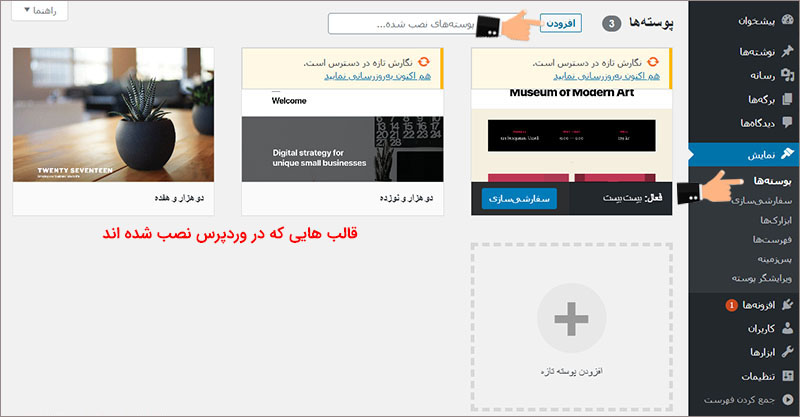
البته توجه داشته باشید که فقط برخی از این قالبها هستند که به زبان فاسی ترجمه شدهاند و مابقی دیگر پوستهها به زبان اصلی یعنی انگلیسی بوده و ممکن است که شما هنگام استفاده از آنها با مشکل مواجه شوید، پس دقت داشته باشید که پوسته انتخابی شما حتما به زبان فارسی ترجمه شده باشد.
2_ نصب قالبهای پرمیوم وردپرس از طریق پیشخوان
یکی دیگر از روشهایی که میتوانید قالب مورد نظر خود را نصب و فعال کنید، این است که اول شما باید وارد پیشخوان مدیریت سایت خود شوید، بعد از وارد شدن به پیشخوان، باید از طریق منوی وردپرس بر روی گزینه نمایش کلیک کنید و از طریق این زیر منو بر روی پوستهها مجدد کلیک فرمایید.
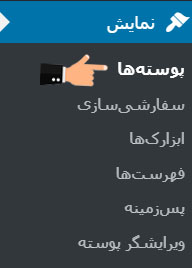
در این بخش شما قالبهایی که در سایت خود نصب کردید را در دسترس دارید و اگر میخواهید یک قالب جدید را در سایت خود نصب کنید فقط کافی است که بر روی دکمه افزودن کلیک کنید. شما با کلیک بر روی دکمه افزودن دوباره به مخزن وردپرس متصل میشوید و میتوانید از این طریق قالبهایی که هستند را نصب کنید اما اگر میخواهید یک قالب اختصاصی و شخصی برای سایت خود نصب کنید که فایل آنرا دارید باید بر روی دکمه افزودن پوسته کلیک کرده و از طریق بخش باز شده باید برروی گزینه Choose File کلیک کنید و قالب مورد نظر خود را از سیستم انتخاب کنید تا در سایت آپلود و نصب شود. خیلی ساده میتوانید فایل Zip قالب را که در دسترس دارید انتخاب کنید و بعد بر روی دکمه Open کلیک کنید.
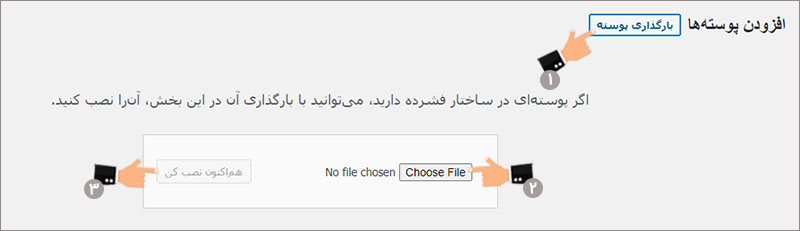
و در آخر هم باید بر روی دکمه نصب کلیک کنید تا قالب در سایت شما آپلود شده و نصب شود.
3_ نصب قالب وردپرس از طریق هاست
یکی دیگر از روشهای نصب قالب وردپرس این است که میتوانید از طریق هاست سایت خود قالب وردپرس را نصب کنید، برخی از قالبها هستند که یک سری فایل را همراه خود ندارند و به همین دلیل ممکن است که از طریق پیشخوان وردپرس نتوانید آنها را در سایت خود نصب کنید، شما باید از طریق هاست سایت خود اینکار را انجام دهید و قالب را نصب کرده و در نهایت از طریق پیشخوان فقط قالب را فعال کنید.
برای اینکار شما اول باید دسترسی به بخش File Manager هاست خود داشته باشید، بعد از وارد شن به این بخش باید بر روی پوشه public_html کلیک کرده تا فایلهای سایت خود را در دسترس داشته باشید.
بعد از وارد شدن به این پوشه شما همه پوشه ها و فایلهایی که دارید را میتوانید به سادگی مشاهده کنید، را بین این پوشهها باید بر روی Wp-contnet کلیک کنید تا بتوانید به بخش قالبهای وردپرس دسترسی داشته باشید و قالب مد نظر خود را نصب کنید.
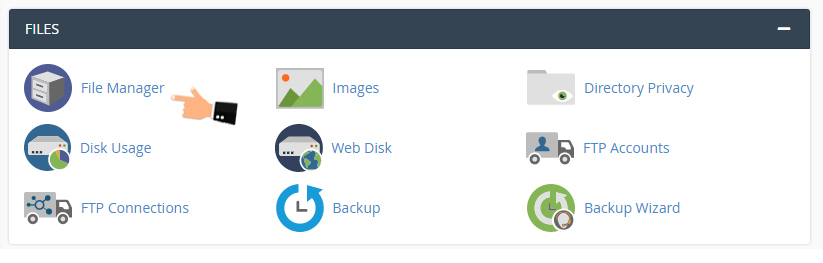
برای اینکه به نقطه اصلی قالبهای وردپرس دسترسی داشته باشید باید بر روی پوشه Themes کلیک کنید، در این پوشه همه قالبهایی که نصب کردهاید به شما نمایش داده میشود و میتوانید خیلی ساده آنها را پاکسازی کنید، اما اگر میخواهید یک قالب را به آنها اضافه کنید باید در منو بالا سی پنل بر روی دکمه Upload کلیک کنید تا به بخش آپلود فایل قالب منتقل شوید.
در بخش آپلود برای اینکه بتوانید فایل مد نظر خود را آپلود کنید باید بر روی دکمه آبی رنگ Select File کلیک کنید تا فایلهای سیستم خود را در اختیار داشته باشید و به انتخاب یکی از آنها را جهت آپلود شدن در سایت انتخاب کنید، بعد از انتخاب هر فایل برای آپلود یک لودینگ به شما نمایش داده خواهد شد که باید صبر کنید 100% شود و تا فایل به صورت کامل در هاست شما آپلود شود.
بعد از آپلود شدن به همان پوشه برگردید و مشاهده خواهید کرد که فایل در اختیار شما قرار دارد و فقط برای نصب قالب باید آنرا از حالت فشرده خارج کنید، برای اینکه بتوانید فایل را از حالت فشرده خارج کنید فقط کافی است که بر روی فایل کلیک راست کرده و بعد بر روی گزینه Extract کلیک کنید تا این هر پوشه و فایلی که داخل فایل zip قالب شما هست از حالت فشرده خارج شده و به یک پوشه تبدیل شود.
در نهایت هم شما باید به پیشخوان وردپرس خود برگردید و قالب را در سایت خود فعال کنید برای فعال سازی قالب به بخش پوستهها بروید و بعد بر روی پوسته مد نظر خود کلیک کرده و دکمه فعال نمایید را بزنید تا این قالب به خوبی در سایت شما فعال شود، اما همانطور که گفتیم قبل از فعال کردن قالب بهتر است که از سایت خود یک بک آپ دریافت کنید تا در زمان بروز مشکلات بتوانید سایت را به حالت اولیه بازگردانی کنید.

